¿Qué es Search.socialnewpagessearch.com?
Secuestradores del explorador son buscadores maliciosos que entrar secretamente en una computadora y modificar su configuración. Search.socialnewpagessearch.com es secuestrador de navegador, y se aconseja retirarlo tan pronto como se presenta la oportunidad. Nuestros expertos en seguridad dicen que se difunde de manera deshonesta, lo que significa que se establece para modificar la configuración de su navegador sin su consentimiento. No sólo eso, pero también puede mostrar enlaces promocionales en sus resultados de búsqueda, y los investigadores dicen que los enlaces pueden plantear una amenaza genuina porque las promociones no pueden ser verificadas como caja fuerte. Este secuestrador es ganar dinero, así que no espere que le proporcionará un servicio útil.
¿Qué hace Search.socialnewpagessearch.com?
A primera vista, Search.socialnewpagessearch.com es un motor de búsqueda con algunos enlaces promocionales adicionales en su página principal. Parece que este buscador pone énfasis en las redes sociales ya que cuenta con logos enlaces que redireccionan a sus sitios de redes sociales respectivos. Además, la barra de herramientas basadas en Web dispone de enlaces a sitios web como CBS, noticias de BBC, Sky News y así sucesivamente. Sin embargo, no tiene nada que ver con estas redes de noticias como se establece para promover cobertura y desviar su atención de su verdadero propósito. Nada de lo que ofrece este motor de búsqueda es útil y en una inspección más cercana, llega a estar claro que su verdadero propósito es ganar dinero.
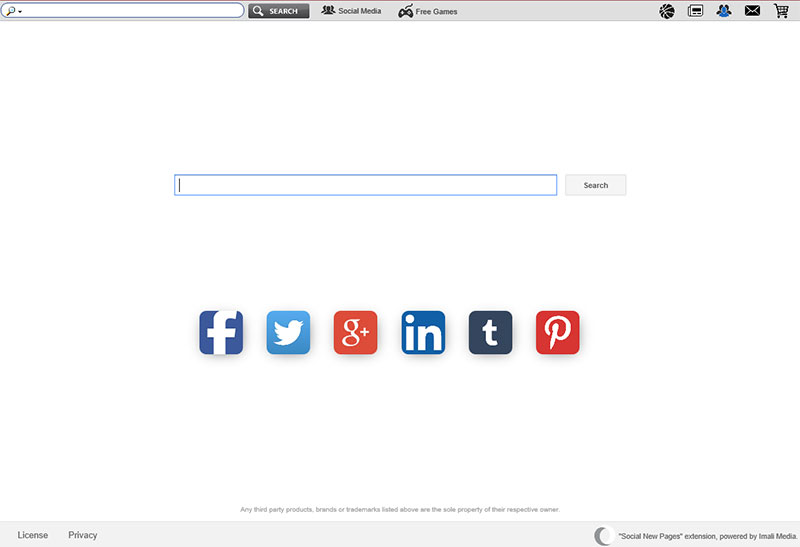 sí, este secuestrador de navegador/motor de búsqueda trata de monetización web. Fue establecido por una compañía conocida como Imali Media, una compañía dedicada a hacer tu experiencia de navegación tan desagradable como sea posible porque cuentan con sus motores de búsqueda falsa sombra enlaces promocionales en sus resultados de búsqueda. Se podría pensar que esto es un falso reclamo porque redirige las consultas de búsqueda demasiado Yahoo.com, pero el giro aquí es que los resultados se modifican para incluir enlaces promocionales adicionales etiquetados “Promocional resultados For You” aparece en la parte inferior de la página. Este método de publicidad puede no parecer evidente y aparecen como ineficaces. Sin embargo, Imali Media no depende de solo Search.socialnewpagessearch.com ya que tiene decenas de secuestradores ellos ganar dinero todo el tiempo. Los secuestradores son de la talla de Search.funtvtabplussearch.com, Search.funsecuritytabsearch.com, Thecoolestmoviesearch.com. Por lo tanto, estar seguro, Search.socialnewpagessearch.com se establece para mostrar enlaces promocionales en ciertas situaciones.
sí, este secuestrador de navegador/motor de búsqueda trata de monetización web. Fue establecido por una compañía conocida como Imali Media, una compañía dedicada a hacer tu experiencia de navegación tan desagradable como sea posible porque cuentan con sus motores de búsqueda falsa sombra enlaces promocionales en sus resultados de búsqueda. Se podría pensar que esto es un falso reclamo porque redirige las consultas de búsqueda demasiado Yahoo.com, pero el giro aquí es que los resultados se modifican para incluir enlaces promocionales adicionales etiquetados “Promocional resultados For You” aparece en la parte inferior de la página. Este método de publicidad puede no parecer evidente y aparecen como ineficaces. Sin embargo, Imali Media no depende de solo Search.socialnewpagessearch.com ya que tiene decenas de secuestradores ellos ganar dinero todo el tiempo. Los secuestradores son de la talla de Search.funtvtabplussearch.com, Search.funsecuritytabsearch.com, Thecoolestmoviesearch.com. Por lo tanto, estar seguro, Search.socialnewpagessearch.com se establece para mostrar enlaces promocionales en ciertas situaciones.
Este secuestradores distribuye utilizando el sitio web que promueve un complemento de navegador llamado Social nuevas páginas. Este complemento es compatible con Google Chrome y Firefox de Mozilla, por lo que tiene el potencial para crear un usuario importante de base. Cueste lo que cueste, el sitio web que ofrece este programa se llama Socialnewpages.com, y cuenta con todos los lemas promocionales y promesas que todos hemos llegado a esperar. El hecho del asunto es que esta extensión nada como todas las funcionalidades se encuentran en el secuestrador del navegador. La extensión consiste en inyectar Search.socialnewpagessearch.com en su navegador web. Las pruebas han demostrado que la extensión reemplazará la página de Firefox y la nueva página de ficha de Chrome. Además, se establece para sustituir las URLs en secreto, y es un secuestrador del navegador genuino. Si usted es inaceptable el cambio automático, y debe hacerlo, luego consulte la guía de la eliminación al final de esta descripción para eliminar nuevas páginas sociales y establecer una nueva página de inicio/nueva pestaña la página: URL.Descargar herramienta de eliminación depara eliminar socialnewpagessearch.com
Search.socialnewpagessearch.com retiro
Search.socialnewpagessearch.com no es un motor de búsqueda ya que es capaz de mostrarte publicidad poco fiable y falsa que puede poner en peligro la seguridad de su ordenador. Lo más importante, este secuestrador está listo para entrar en tu ordenador secretamente al descargar su acompañamiento navegador Add-on que no tiene ninguna mención de cambio de página de página de inicio/nueva pestaña de su navegador a uno promovido. Así que si tienes este secuestrador de navegador web, compruebe las siguientes instrucciones sobre cómo eliminarlo.
Aprender a extraer socialnewpagessearch.com del ordenador
- Paso 1. ¿Cómo eliminar socialnewpagessearch.com de Windows?
- Paso 2. ¿Cómo quitar socialnewpagessearch.com de los navegadores web?
- Paso 3. ¿Cómo reiniciar su navegador web?
Paso 1. ¿Cómo eliminar socialnewpagessearch.com de Windows?
a) Quitar socialnewpagessearch.com relacionados con la aplicación de Windows XP
- Haga clic en Inicio
- Seleccione Panel de Control

- Seleccione Agregar o quitar programas

- Haga clic en socialnewpagessearch.com relacionado con software

- Haga clic en quitar
b) Desinstalar programa relacionados con socialnewpagessearch.com de Windows 7 y Vista
- Abrir menú de inicio
- Haga clic en Panel de Control

- Ir a desinstalar un programa

- Seleccione socialnewpagessearch.com relacionados con la aplicación
- Haga clic en desinstalar

c) Eliminar socialnewpagessearch.com relacionados con la aplicación de Windows 8
- Presione Win + C para abrir barra de encanto

- Seleccione configuración y abra el Panel de Control

- Seleccione Desinstalar un programa

- Seleccione programa relacionado socialnewpagessearch.com
- Haga clic en desinstalar

Paso 2. ¿Cómo quitar socialnewpagessearch.com de los navegadores web?
a) Borrar socialnewpagessearch.com de Internet Explorer
- Abra su navegador y pulse Alt + X
- Haga clic en Administrar complementos

- Seleccione barras de herramientas y extensiones
- Borrar extensiones no deseadas

- Ir a proveedores de búsqueda
- Borrar socialnewpagessearch.com y elegir un nuevo motor

- Vuelva a pulsar Alt + x y haga clic en opciones de Internet

- Cambiar tu página de inicio en la ficha General

- Haga clic en Aceptar para guardar los cambios hechos
b) Eliminar socialnewpagessearch.com de Mozilla Firefox
- Abrir Mozilla y haga clic en el menú
- Selecciona Add-ons y extensiones

- Elegir y remover extensiones no deseadas

- Vuelva a hacer clic en el menú y seleccione Opciones

- En la ficha General, cambie tu página de inicio

- Ir a la ficha de búsqueda y eliminar socialnewpagessearch.com

- Seleccione su nuevo proveedor de búsqueda predeterminado
c) Eliminar socialnewpagessearch.com de Google Chrome
- Ejecute Google Chrome y abra el menú
- Elija más herramientas e ir a extensiones

- Terminar de extensiones del navegador no deseados

- Desplazarnos a ajustes (con extensiones)

- Haga clic en establecer página en la sección de inicio de

- Cambiar tu página de inicio
- Ir a la sección de búsqueda y haga clic en administrar motores de búsqueda

- Terminar socialnewpagessearch.com y elegir un nuevo proveedor
Paso 3. ¿Cómo reiniciar su navegador web?
a) Restablecer Internet Explorer
- Abra su navegador y haga clic en el icono de engranaje
- Seleccione opciones de Internet

- Mover a la ficha avanzadas y haga clic en restablecer

- Permiten a eliminar configuración personal
- Haga clic en restablecer

- Reiniciar Internet Explorer
b) Reiniciar Mozilla Firefox
- Lanzamiento de Mozilla y abrir el menú
- Haga clic en ayuda (interrogante)

- Elija la solución de problemas de información

- Haga clic en el botón de actualizar Firefox

- Seleccione actualizar Firefox
c) Restablecer Google Chrome
- Abra Chrome y haga clic en el menú

- Elija Configuración y haga clic en Mostrar configuración avanzada

- Haga clic en restablecer configuración

- Seleccione reiniciar
d) Restaurar Safari
- Abra el navegador Safari
- En Safari, haga clic en configuración (esquina superior derecha)
- Seleccionar Reset Safari...

- Aparecerá un cuadro de diálogo con elementos previamente seleccionados
- Asegúrese de que estén seleccionados todos los elementos que necesita para eliminar

- Haga clic en Reset
- Safari se reiniciará automáticamente
Descargar herramienta de eliminación depara eliminar socialnewpagessearch.com
* Escáner SpyHunter, publicado en este sitio, está diseñado para ser utilizado sólo como una herramienta de detección. más información en SpyHunter. Para utilizar la funcionalidad de eliminación, usted necesitará comprar la versión completa de SpyHunter. Si usted desea desinstalar el SpyHunter, haga clic aquí.

